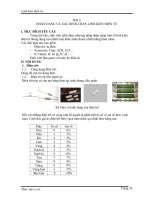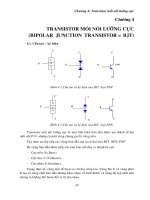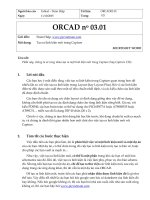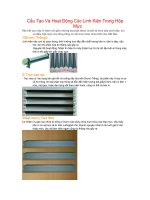Orcad 3 - Tao chan linh kien moi
Bạn đang xem bản rút gọn của tài liệu. Xem và tải ngay bản đầy đủ của tài liệu tại đây (1.32 MB, 12 trang )
Vẽ mạch in với Layout
Biên soạn: Cao Nguyễn Khoa Nam - Trang 1
BÀI 3: TẠO CHÂN LINH KIỆN
(FOOTPRINT) MỚI
Ở bài trước khi chọn chân linh kiện nếu ta không tìm thấy chân linh kiện
nào phù hợp ta có thể bỏ qua bằng cách bấm nút Cancel. Sau đó ta có thể tự tạo
linh kiện mới bằng cách mở Layout lên, vào menu Tools Library manager
Vẽ mạch in với Layout
Biên soạn: Cao Nguyễn Khoa Nam - Trang 2
Library manager
Để tạo chân linh kiện mới bạn bấm Create New Footprint …
Ở hộp thoại tạo chân linh kiện mới
Nhập tên linh kiện mới ở mục Name of footprint, ví dụ là TRANSITOR. Bấm OK.
Vẽ mạch in với Layout
Biên soạn: Cao Nguyễn Khoa Nam - Trang 3
Thêm các chân linh kiện vào bằng cách chọn công cụ Pin tool.
Chuột phải vào nền đen, chọn New …
Đặt chân mới ở vị trí thích hợp
Pin tool
Text tool
Vẽ mạch in với Layout
Biên soạn: Cao Nguyễn Khoa Nam - Trang 4
Sau đó chọn Text tool để xóa bớt các chữ không cần thiết đi, chỉ để lại &Comp và
&Value. Nhắp vào text cần xóa và bấm phím Delete (trên bàn phím).
Chọn thuộc tính cho 2 text còn lại bằng kéo chuột để bôi nó, xong bấm chuột phải,
chọn Properties (phím tắt Ctrl+E)
Vẽ mạch in với Layout
Biên soạn: Cao Nguyễn Khoa Nam - Trang 5
Chọn Layer là SSTOP. OK.
Các thuộc tính khác của Text được hướng dẫn như ở cuối bài 2.
Ngoài ra ta còn có thể vẽ thêm các đường bao (Obstacle) cho linh kiện. Thường ta
chọn đường bao này nằm ở lớp SSTOP, tức thuộc tính Obstacle Layer là SSTOP.